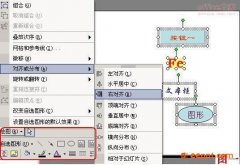如何用PPT制作滚动文本框_如何在PPT中制作滚动文本_PPT滚动字幕制作
在powerpoint中有时需要显示很多文本内容而一页又无法显示,这时我们就需要利用PPT制作滚动文本框。那我们如何才能在PPT中制作滚动文本呢?
eeppt.com小编给你讲解PPT滚动字幕制作具体制作方法:
1、单击“视图”菜单下“工具栏”中的“控件工具箱”;
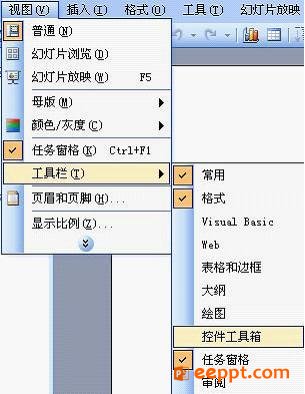
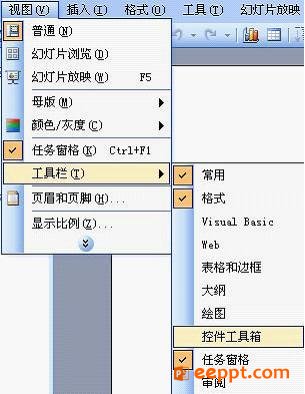
2、点击“文字框”选项,插入 “文字框”控件,然后在幻灯片编辑区按住鼠标左键拖拉出一个文本框,并根据版面来调整它的位置和大小。

3、接着在“文字框”上右击鼠标,选择快捷菜单中的“属 性”命令,弹出“文字框”属性窗口,在属性窗口中对文字框的一些属性进行相关的设置。
4、设置好后右击“文字框”,选择“文字框对象”中的“编辑”命令,这时就可以进行文字的输入,文本编辑完之后,在文字框外任意处单击鼠标,即可退出编辑状态。一个可以让框内文字也随滚动条拖动而移动的文本框就做好了。